Määritä kaksitekijätodennus HubSpot-kirjautumistasi varten.
Päivitetty viimeksi: tammikuuta 29, 2024
Saatavilla minkä tahansa seuraavan Tilauksen kanssa, paitsi jos toisin mainitaan:
|
|
YleensäHubSpotiin kirjautuminen vaatii vain käyttäjätunnuksen ja salasanan. Kun kaksitekijätodennus (2FA) on käytössä, kirjautuminen edellyttää varmistusta erillisellä laitteella, kuten matkapuhelimella. Koska kirjautuminen 2FA:n avulla edellyttää, että sinulla on pääsy fyysiseen laitteeseen, riski siitä, että mahdollinen tunkeilija pääsee tilillesi, on paljon pienempi.
HubSpot tarjoaa ensisijaisen ja toissijaisen kaksitekijätodennuksen menetelmiä, joilla estetään tilisi käyttöoikeuden menettäminen 2FA-laitteen katoamisen vuoksi. Jos menetät 2FA-laitteesi eikä sinulla ole 2FA:n toissijaisia menetelmiä, voit nollata 2FA:n. Odotusaika 2FA:n nollaamiseen on vähintään 48-72 tuntia.
2FA voidaan tehdä kirjautuessasi sisään HubSpot-tilisi kautta tai Sign-In with Google -palvelun kautta. 2FA voidaan ottaa käyttöön tekstiviestinä tai todennussovelluksella, kuten Google Authenticator, Microsoft Authenticator tai Duo. Voit ottaa 2FA:n käyttöön myös HubSpotin mobiilisovelluksella. Jos olet jo ottanut HubSpot 2FA:n käyttöön Google Authenticatorin avulla, mutta olet vaihtanut uuteen Android-puhelimeen, voit siirtää Authenticator-koodit uuteen laitteeseen.
2FA vaaditaan kaikille HubSpot Starter-, Professional- ja Enterprise-tileille. Ilmaisten työkalujen tileillä, jos haluat, että käyttäjät kirjautuvat sisään kaksitekijätodennuksen avulla, sinun on oltava superadmin tai sinulla on oltava oikeus muokata tilin oletusasetuksia. Lisätietoja 2FA:sta.
Huom:
- Paras tapa varmistaa, että säilytät pääsyn HubSpot-tilillesi, on määrittää sekä ensisijainen että toissijainen menetelmä 2FA-kirjautumiselle. Kun määrität 2FA:n, saat varakoodit, jotka voit ladata PDF-tiedostona ja tallentaa laitteellesi. Tiedoston nimi on <käyttäjätunnuksesi>__<latauksen aikaleima>.pdf. Ensisijaisen ja toissijaisen 2FA-menetelmän sekä palautusta varten tallennettujen varmuuskopiokoodien yhdistelmä antaa sinulle kaikkein turvallisimman ja luotettavimman kaksitekijätodennusasetuksen HubSpot-tilillesi.
- 2FA-menetelmiä on erilaisia maasta tai alueesta riippuen.
- Kun kirjaudut sisään Office 365 -lisäintegraation avulla, et voi käyttää Sign in with Google 2FA -menetelmää. Sinun on käytettävä HubSpot-sähköpostia ja salasanaa.
Ota kaksitekijätodennus käyttöön kirjautumista varten
Voit ottaa käyttöön kaksitekijätodennuksen HubSpotissa:
- Napsauta HubSpot-tilisi ylänavigointipalkin settings asetuskuvaketta.
- Siirry vasemmanpuoleisessa sivupalkin valikossa kohtaan Yleistä > Turvallisuus.
- Napsauta Kaksitekijätodennus-kohdassa Kaksitekijätodennuksen (2FA) määrittäminen.
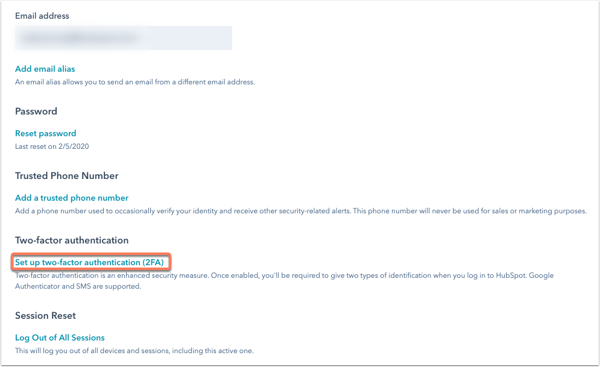
- Jos käytät kolmannen osapuolen turvallisuussovellusta tai haluat syöttää tekstiviestissä olevan koodin sisäänkirjautumisen suojaamiseksi, valitse vastaava vaihtoehto ja noudata näytön ohjeita. Jos haluat käyttää HubSpotin mobiilisovellusta Android- tai iOS-laitteessa 2FA:ta varten, valitse HubSpot-mobiilisovellus:
- Jos et ole vielä asentanut mobiilisovellusta, voit skannata QR-koodin puhelimesi kamerasovelluksella ja ladata sovelluksen uusimman version.
- Laitteessasi saat 2FA:n määrittämisen valmiiksi:
- Saat ilmoituksen, jossa pyydetään jatkamaan 2FA-asetusta. Jatka jatkamista napauttamalla ilmoitusta.
- Napauta Jatka.
- Napauta Vahvista.
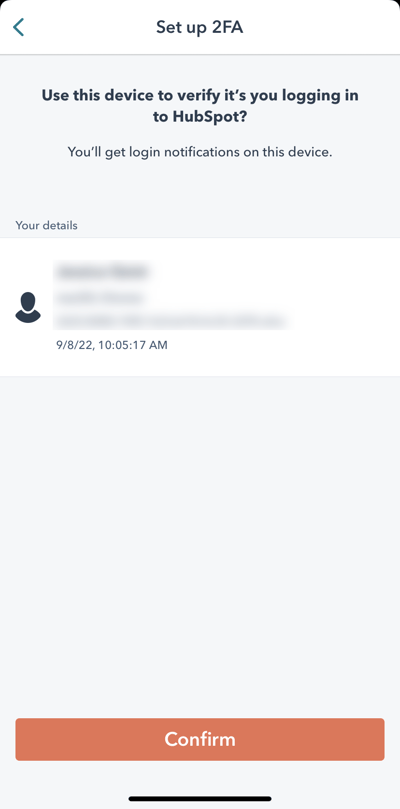
-
-
- Viimeistele laitteen asennus napauttamalla Valmis.
- Napsauta HubSpotissa takaisin Seuraava.
-
- Asetusten viimeisenä vaiheena sinulle annetaan 10 varmuuskopiointivarmistuskoodia. Näitä koodeja voidaan käyttää, jos kadotat 2FA-laitteesi. On erittäin suositeltavaa, että lataat nämä koodit, jotta voit välttää 48-72 tunnin odotuksen 2FA:n nollaamiseen. Tallenna koodit valitsemalla Tulosta tai Lataa (PDF). Jos lataat varmuuskopiointikoodit tietokoneellesi, PDF-tiedoston oletusnimi on <käyttäjätunnuksesi>_<latauksen aikaleima>.pdf. Voit halutessasi nimetä tiedoston uudelleen, ja tiedosto kannattaa säilyttää suojatussa paikassa luvattomalta käytöltä suojaamiseksi. Jos luot uusia varmuuskopiointikoodeja, aiemmin luodut varmuuskopiointikoodit eivät enää toimi.
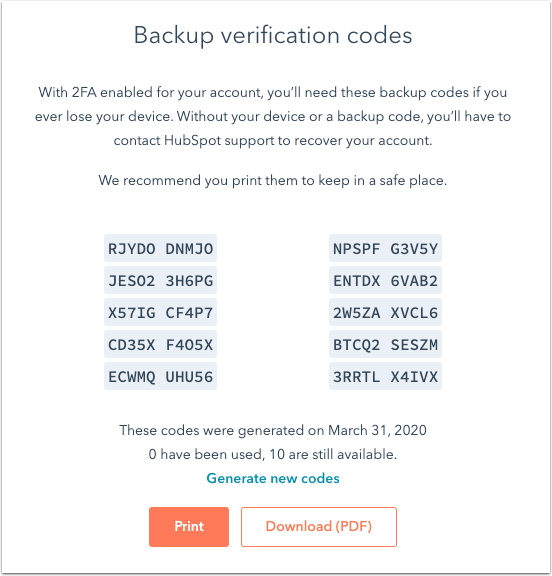
- Napsauta Seuraava.
- Napsauta Valmis.
2FA otetaan käyttöön, kun kirjaudut HubSpot-tilillesi seuraavan kerran.
Huomaa: Jos koodin syöttämisen jälkeen tulee viesti This doesn't look right error , varmista, että laitteesi tai Google Authenticator -sovelluksen kellonaika synkronoituu oikein. Lue, miten voit korjata laitteen tai Google Authenticator -sovelluksen kellonajan.
Kun olet suorittanut 2FA-prosessin kirjautumisen yhteydessä, voit valita, kuinka usein sinua pyydetään käyttämään 2FA:ta:- Valitse Muista minut , jos haluat välttää 2FA-pyynnön esittämisen lyhyen ajanjakson ajan.
- Valitse Kysy 2FA:ta joka kerta, jos haluat pakottaa 2FA:n laitteellesi joka kerta, kun kirjaudut sisään.
Jos olet määrittänyt 2FA:n HubSpotin mobiilisovelluksen avulla, voit käyttää 2FA-kehotusta kirjautumisen aikana:
- Avaa HubSpot-mobiilisovellus sen jälkeen, kun olet syöttänyt kirjautumistietosi työpöydällä, ja valitse sitten Kyllä seuraavaan kehotteeseen:
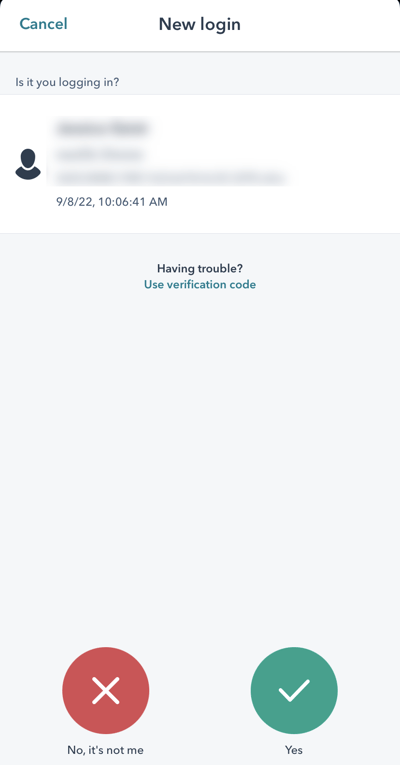
- Jos sinulla on ongelmia 2FA-kehotteen näkemisessä HubSpotin mobiilisovelluksessa, voit käyttää vahvistuskoodia seuraavilla tavoilla:
- Napauta Käytä vahvistuskoodia 2FA-kehotuksen näytössä.
- Napauta HubSpot-mobiilisovelluksen aloitusnäytössä alemman navigointivalikon kohtaa Valikko. Napauta sitten vasemman sivupalkin alareunassa tilin nimeä. Napauta Account (Tili) -kohdassa Two-factor authentication (2FA) (kaksitekijätodennus) ja käytä sitten annettua koodia 2FA:n suorittamiseksi.
Toisen menetelmän määrittäminen
Kun olet määrittänyt ensisijaisen kaksitekijätodennusmenetelmän, on erittäin suositeltavaa määrittää toissijainen menetelmä. Toissijaisen menetelmän avulla voit kirjautua HubSpotiin, jos et pääse käsiksi ensisijaiseen menetelmään tai varakoodeihin.
Toissijaisen todennusmenetelmän määrittäminen:
- Napsauta HubSpot-tilisi ylänavigointipalkin settings asetuskuvaketta.
- Siirry vasemmanpuoleisessa sivupalkin valikossa kohtaan Yleiset > Suojaus.
- Kaksifaktorinen todennus -osiossa näkyy ensisijainen 2FA-menetelmäsi lueteltuna sekä vaihtoehto, jolla voit määrittää toissijaisen menetelmän, joka voi olla joko 2FA-tekstiviestit tai kolmannen osapuolen turvallisuussovellus. Jos valitset 2FA-tekstiviestit, on suositeltavaa määrittää luotettava puhelinnumero:
- Voit lisätä luotetun puhelinnumeron valitsemalla Luottamuksellinen puhelinnumero -osiossa Lisää luotettu puhelinnumero.
-
- Kirjoita Luotettu puhelinnumero -näytössä puhelinnumerosi tekstiruutuun.
- Napsauta Seuraava.
- Puhelinnumeroon lähetetään kuusinumeroinen koodi. Kirjoita koodi tekstiruutuun ja napsauta sitten Seuraava.
- Vahvistettu-näyttö tulee näkyviin, kun olet syöttänyt kuusinumeroisen koodin. Napsauta Valmis.
- Kun olet määrittänyt luotettavan puhelinnumeron tai jos valitset kolmannen osapuolen turvasovelluksen, valitse Tekstiviesti tai Kolmannen osapuolen turvasovellus. Seuraa näyttöön tulevia ohjeita toissijaisen menetelmän määrittämisen viimeistelemiseksi.
Kaksitekijätodennuksen poistaminen käytöstä kirjautumista varten
Jos sinulla on ilmainen työkalutili, voit vain kytkeä kaksitekijätodennuksen pois päältä kirjautumista varten. Kaikilla Starter-, Professional- ja Enterprise-tileillä 2FA on käytössä ilman mahdollisuutta kytkeä se pois päältä.
Huomaa: on erittäin suositeltavaa pitää 2FA käytössä tilisi suojaamiseksi. Koska kirjautuminen 2FA:n avulla edellyttää, että sinulla on pääsy toissijaiseen laitteeseen, mahdollisen tunkeutujan riski päästä tilillesi on paljon pienempi.
2FA:n kytkeminen pois päältä kirjautumista varten:
- Napsauta HubSpot-tilisi ylänavigointipalkin settings asetuskuvaketta.
- Siirry vasemman sivupalkin valikossa kohtaan Yleiset > Suojaus.
- Napsauta Kaksitekijätodennus-kohdassa Poista [Ensisijainen menetelmä] ja, jos se on käytössä, Poista [Toissijainen menetelmä].
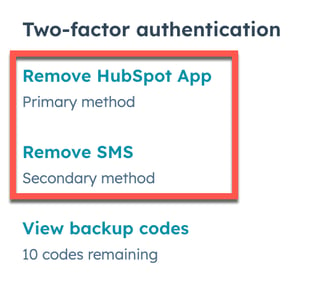
- Syötä valintaikkunassa ensisijaiseen tai toissijaiseen menetelmään lähetetty 2FA-koodi. Jos sinulla ei ole pääsyä kumpaankaan menetelmään, mutta sinulla on varakoodit, valitse Käytä varakoodia. Jos sinulla ei ole pääsyä mihinkään näistä menetelmistä, valitse Kadonnut todentamislaite? nollataksesi 2FA:n ja saadaksesi tilisi uudelleen käyttöön. Kun olet saanut tilisi uudelleen käyttöön, voit poistaa 2FA:n käytöstä.
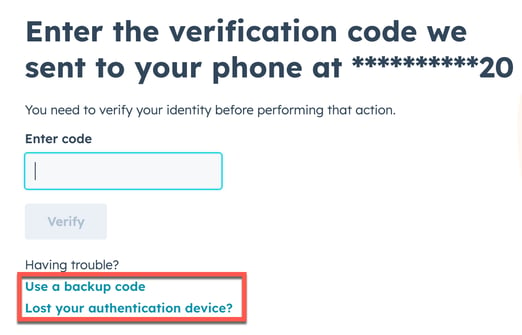
- Valitse seuraavassa valintaikkunassa Ota pois käytöstä.
- Kun olet kytkenyt 2FA:n ensisijaisen ja toissijaisen menetelmän pois käytöstä, et enää tarvitse 2FA:ta tilisi käyttämiseen.
Kahden tekijän todennuksen vaatiminen kaikilta käyttäjiltä
Jos olet pääkäyttäjä tai sinulla on oikeudet muokata tilin oletusasetuksia, voit vaatia kaikkia tilin käyttäjiä käyttämään kaksitekijätodennusta. 2FA vaaditaan kaikille HubSpot Starter-, Professional- ja Enterprise-tileille.
- Napsauta HubSpot-tilisi ylänavigointipalkin settings asetuskuvaketta.
- Siirry vasemman sivupalkin valikossa kohtaan Turvallisuus. Napsauta yläreunassa olevaa Asetukset ja toiminta -välilehteä.
- Napsauta Kirjautuminen-osiossa Vaadi kaksitekijätodennus (2FA ) -valintaruutua.
- Valitse valintaikkunassa Kyllä. Kun kaksitekijätodennus on otettu käyttöön, sitä ei voi poistaa tililtä.
Huomaa: kun kytkin on kytketty päälle, vaatimus tulee voimaan vasta 24 tunnin kuluttua. 24 tunnin karenssiaika on tarkoitettu käyttäjille kahden tekijän todennusmenetelmän määrittämiseen, jos he eivät ole sitä vielä tehneet. Jos käyttäjä ei aseta sitä 24 tunnin kuluessa, häntä pyydetään asettamaan se, kun hän kirjautuu HubSpotiin seuraavan kerran.
Kun se on otettu käyttöön, jokainen tilillä oleva käyttäjä saa sähköpostin ja sovelluksen sisäisen ilmoituksen kahden tekijän todennuksen ottamisesta käyttöön tilillään.
- Käyttäjiä, jotka ovat jo ottaneet käyttöön kahden tekijän todennusmenetelmät, muistutetaan varmuuskoodien luomisesta.
- Käyttäjät, jotka eivät ole ottaneet käyttöön kaksitekijätodennusmenetelmää, voivat ottaa sen käyttöön sähköpostin CTA-kohtaan tai ilmoituksessa olevan kehotuksen kautta. Tämän jälkeen HubSpot opastaa käyttäjää lisäämään mobiililaitteensa tiliinsä. Tätä laitetta käytetään todentamiseen joka kerta, kun he kirjautuvat sisään.
Lue lisää siitä, mitä tapahtuu, kun otat käyttöön tai vaadit kaksitekijätodennuksen ja SSO:n samanaikaisesti.